Verschwundene Microsoft Teams‑Kanäle wiederherstellen
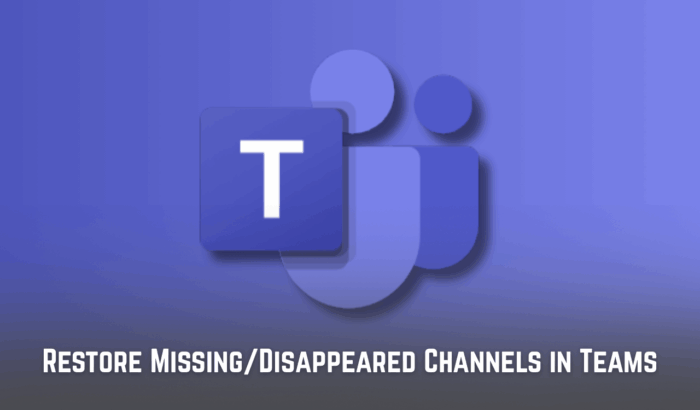
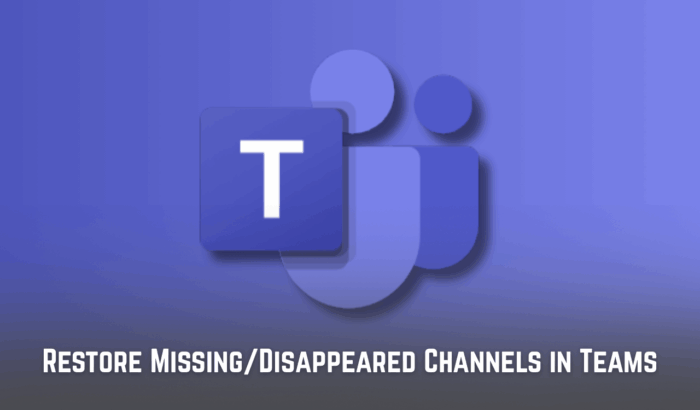
Wenn Kanäle in Microsoft Teams nach einem Update fehlen, sind sie meist nicht gelöscht, sondern nur ausgeblendet oder durch die neue Oberfläche umorganisiert. Schnelltests: auf Getrennte Ansicht wechseln, die Chat‑Auswahl deaktivieren, Cache leeren oder die Web‑App öffnen. Admins prüfen Richtlinien und Protokolle. Folge dem Schritt‑für‑Schritt‑Leitfaden weiter unten für Benutzer‑ und Adminlösungen.
Inhalt
- Schnelle Fehlerbehebung für Benutzer
- Schritt für Schritt Anleitungen
- Ursachen und Wann das nicht hilft
- Admin‑Checks und Richtlinien
- Entscheidungshilfe als Flussdiagramm
- Playbook für Support und Rollback
- Häufige Fragen
Schnelle Fehlerbehebung für Benutzer
Wenn die Kanäle verschwunden sind, probiere diese Reihenfolge. Sie ist unkompliziert und meistens ausreichend.
- Auf Getrennte Ansicht umschalten
- Chat‑Auswahl deaktivieren
- Cache von Teams leeren
- Teams neu installieren oder auf eine ältere Version zurücksetzen
- Teams Web‑App verwenden
Jeder Schritt ist weiter unten ausführlich beschrieben.
Schritt für Schritt Anleitungen
Auf Getrennte Ansicht umschalten
- In der linken Seitenleiste oben auf Mehr Optionen klicken, das Symbol erscheint als drei Punkte.
- Ansicht anpassen oder Ansichtseinstellungen wählen.
- Getrennt auswählen, damit Chat und Kanäle wieder getrennt dargestellt werden.
Hinweis
- Die neue, kombinierte Ansicht kann Chat und Kanäle zusammenführen. In der Getrennten Ansicht sind Kanäle wieder klar sichtbar.
Chat Auswahl deaktivieren
Wenn die Chat Auswahl aktiv ist, werden Kanäle ausgeblendet.
- In der linken Leiste die Chat Schaltfläche suchen.
- Wenn sie hervorgehoben ist, deaktivieren.
- Die Kanäle erscheinen wieder unter den jeweiligen Teams.
Cache von Microsoft Teams löschen
Ein korruptes Cache kann dazu führen, dass Kanäle nicht angezeigt werden. So löscht man den Cache unter Windows:
- Teams vollständig beenden.
- Win + R drücken.
- Folgenden Pfad eingeben und mit Enter bestätigen:
%appdata%\Microsoft\Teams
- Inhalt des Cache Ordners löschen.
- Teams neu starten und prüfen, ob die Kanäle wieder da sind.
Wichtig
- Beim Löschen des Cache werden keine Teamdaten dauerhaft gelöscht. Es werden nur temporäre Dateien entfernt.
Teams neu installieren oder zurücksetzen
Wenn das Problem nach einem Update auftrat, kann eine Neuinstallation oder ein Rollback helfen.
- Teams deinstallieren.
- Eine ältere, stabile Version installieren, bei der die Kanäle sichtbar waren.
- Diese Lösung ist temporär bis ein offizieller Fix von Microsoft erscheint.
Hinweis für IT
- Prüfe vor einem Rollback die Kompatibilität mit anderen Unternehmensanwendungen.
Teams Web‑App verwenden
Wenn der Desktopclient fehlerhaft ist, hilft die Web‑App oft sofort.
- Browser öffnen.
- teams.microsoft.com aufrufen und einloggen.
- Wenn die Kanäle in der Web‑App sichtbar sind, liegt das Problem am lokalen Client oder dessen Einstellungen.
Ursachen und Hintergründe
Warum verschwinden Kanäle nach einem Update?
- UI Änderungen oder Bugs: Updates können Tab‑Positionen ändern oder Elemente verbergen.
- Kombinierte Ansicht: Neue Designs fassen Chat und Kanal in einer Ansicht zusammen.
- Filter und Auswahl: Aktivierte Chat Filter verbergen Kanäle temporär.
- Cache und Synchronisation: Beschädigte lokale Daten verhindern die Anzeige.
- Richtlinien und Admin Einstellungen: Sichtbarkeit kann durch Organisationsrichtlinien eingeschränkt sein.
Faktenbox
- Sichtbarkeit heißt nicht Löschung: Verschwundene Kanäle sind in der Regel verborgen, nicht gelöscht.
- Desktop vs Web: Wenn die Web‑App korrekt anzeigt, liegt das Problem lokal.
- Häufige Ursachen: UI Änderung, Filter, Cache, Richtlinien.
Wann diese Schritte nicht helfen
Gegenbeispiele und Grenzfälle
- Kanal wurde absichtlich archiviert oder gelöscht: Dann hilft nur eine Wiederherstellung durch einen Team‑Besitzer oder Admin, sofern möglich.
- Synchronisationsprobleme mit Azure AD: Wenn Benutzerkonten nicht korrekt synchronisiert sind, fehlt die Berechtigungszuweisung.
- Organisationsweite Richtlinie, die Sichtbarkeit einschränkt: Ein lokaler Fix hilft nicht; Administrator muss eingreifen.
Wenn diese Fälle zutreffen, fahre mit den Admin‑Checks weiter unten fort.
Admin‑Checks und Richtlinien
Als IT‑Administrator oder Team‑Owner prüfe Folgendes:
- Überprüfung von Teams Admin Center auf kürzliche Richtlinienänderungen.
- Audit‑Logs prüfen, ob Kanäle archiviert oder gelöscht wurden.
- Azure AD Synchronisation prüfen und Benutzerberechtigungen validieren.
- Rollout‑Notes von Microsoft lesen, ob ein Update bekannte UI Änderungen enthält.
Role based Checklisten
Für Endnutzer
- Getrennte Ansicht prüfen
- Chat Auswahl deaktivieren
- Cache leeren
- Web‑App testen
Für IT‑Administrator
- Richtlinien und Teams Admin Center prüfen
- Audit‑Logs auf Kanalaktionen durchsehen
- Azure AD Synchronisation und Gruppenmitgliedschaften prüfen
- Testen mit clean‑install auf Mustergeräten
Playbook für Support und Rollback
Schnelles SOP für Helpdesk Mitarbeiter
- Bestätigung: Nutzerproblem reproduzieren lassen.
- Schnelltests: Getrennte Ansicht, Chat deaktivieren, Web‑App.
- Cache löschen wie oben beschrieben.
- Falls lokal fehlerhaft, Client deinstallieren und neu installieren.
- Wenn weiterhin fehlend, Admin benachrichtigen mit Audit‑Log Links.
- Falls mehrere Nutzer betroffen, Incident erstellen und Version des Clients dokumentieren.
Rollback Hinweise
- Dokumentiere die installierte Version vor Rollback.
- Informiere betroffene Nutzer über temporäre Einschränkungen.
- Teste nach Rollback Kernfunktionen wie Besprechungen und Dateien.
Entscheidungsbaum zur schnellen Diagnose
flowchart TD
A[Benutzer meldet fehlende Kanäle] --> B{Web App zeigt Kanäle?}
B -- Ja --> C[Problem im Desktop Client]
C --> C1[Cache löschen]
C1 --> C2[Client neu starten]
C2 --> C3{Kanäle sichtbar?}
C3 -- Ja --> Z[Problem gelöst]
C3 -- Nein --> C4[Client neu installieren oder Rollback]
B -- Nein --> D[Admin prüft Richtlinien und Logs]
D --> D1{Kanal gelöscht/archiviert?}
D1 -- Ja --> D2[Kanal wiederherstellen falls möglich]
D1 -- Nein --> D3[Azure AD und Berechtigungen prüfen]
D3 --> Z2[Weitere Untersuchung]Zusätzliche Methoden und Alternativen
Alternative Ansätze
- Temporär mit einem anderen Benutzerkonto testen, um Rechteprobleme auszuschließen.
- Auf einem anderen Gerät testen, etwa Laptop statt Desktop, um lokale Probleme zu finden.
- Netzwerkanalyse: In seltenen Fällen blockiert ein Proxy oder Firewall die Synchronisierung.
Heuristiken und mentale Modelle
- Sichtbarkeit zuerst lokal prüfen, dann serverseitig.
- Wenn mehrere Nutzer betroffen sind, ist es wahrscheinlich ein serverseitiges Problem.
- Wenn nur ein Nutzer betroffen ist, ist es wahrscheinlich lokal oder kontoabhängig.
Migrationshinweise
- Vor größeren Updates in einer Organisation eine Testgruppe definieren.
- Release Notes lesen und UI Änderungen in Schulungen kommunizieren.
Testfälle und Abnahmekriterien
Akzeptanzkriterien für eine erfolgreiche Wiederherstellung
- Alle vorher sichtbaren Kanäle sind wieder auffindbar.
- Keine Nachrichteninhalte oder Dateien sind verloren.
- Betroffene Nutzer bestätigen, dass die Anzeige wieder normal ist.
Kurze Checkliste zur Abnahme
- Nutzer bestätigt Sichtbarkeit
- Desktop Client und Web App zeigen Kanäle
- Admin überprüft Audit Logs
Sicherheit und Datenschutzhinweise
- Beim Löschen des Cache werden keine Nutzerdaten oder Nachrichten gelöscht.
- Admins sollten beim Wiederherstellen gelöschter Kanäle die Compliance Regeln beachten.
Häufige Fragen
Wie stelle ich einen fehlenden Teams Kanal wieder her
Auf Getrennte Ansicht umschalten, Cache löschen oder die Web‑App verwenden. Wenn der Kanal gelöscht wurde, muss ein Team‑Besitzer oder Admin ihn wiederherstellen.
Warum kann ich einen Kanal nicht in Teams sehen
Meistens ist der Kanal nur ausgeblendet durch die neue kombinierte Ansicht, aktive Chat Filter oder Organisationseinstellungen.
Warum blendet Teams meine Kanäle aus
Die neue Benutzeroberfläche führt Chat und Kanäle zusammen. Ist Chat aktiv, erscheinen Kanäle weniger sichtbar oder versteckt.
Wie bringe ich Kanäle wieder zum Vorschein
Rechtsklick auf das Team und Kanal anzeigen wählen, oder in den Ansichtseinstellungen auf Getrennte Ansicht umstellen.
Warum sind alle meine Teams Kanäle verschwunden
Dies passiert häufig nach einem Update. Cache leeren oder Chat deaktivieren löst das Problem oft.
Wo sind meine Teams Kanäle hin
Sie sind normalerweise nicht gelöscht, sondern von der neuen Oberfläche oder Filtern verdeckt. Ansichtseinstellungen anpassen um sie wiederzufinden.
Kurze Zusammenfassung
- Verschwundene Kanäle sind meist versteckt, nicht gelöscht.
- Prüfe zuerst Ansichtseinstellungen und Chat Filter.
- Cache leeren und Web‑App testen sind schnelle, wirksame Schritte.
- Admins prüfen Richtlinien, Audit Logs und Azure AD wenn lokale Lösungen nicht helfen.
Wichtig
Wenn viele Nutzer betroffen sind, erstelle ein Incident Ticket und sammle Client Versionen, Zeitstempel und betroffene Benutzer, bevor du Änderungen rollst.
Ähnliche Materialien

Podman auf Debian 11 installieren und nutzen
Apt-Pinning: Kurze Einführung für Debian

FSR 4 in jedem Spiel mit OptiScaler
DansGuardian + Squid (NTLM) auf Debian Etch installieren

App-Installationsfehler auf SD-Karte (Error -18) beheben
